U盘删除文件时遇到你需要提供管理员权限才能删除此文件的解决方案
更新时间:2024-02-17 16:02:02作者:xiaoliu
在使用Win10系统的过程中,我们有时会遇到一个问题,即在删除U盘中的文件时需要提供管理员权限才能成功删除,这一情况常常让我们感到困扰,因为我们希望能够简单便捷地管理我们的U盘文件。针对这个问题,我们可以通过设置U盘的权限为everyone,从而解决这一烦恼。只要将U盘的权限设置为everyone,我们就能够轻松地删除U盘中的文件,无需再为管理员权限而烦恼。接下来让我们一起来了解一下具体的解决方案。
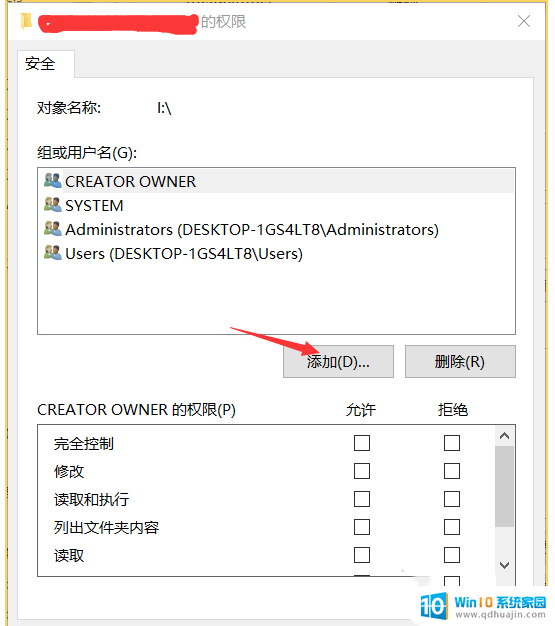
文件访问被拒绝提示
U盘中删除提示“你需要提供管理员权限才能删除此文件”解决方法
首先我们打开“此电脑”,右键点击你的U盘盘符。点击属性,
切换至安全的选项卡,点击“编辑”按钮。
再点击添加按钮,
在编辑框中填写“everyone”。再点击右侧检查名称,会出现查到的对象名:Everyone,点击确定。
选中Everyone,在下面的允许权限下全部勾选。最后确定即可。
以上内容介绍了在删除win10u盘时需要拥有everyone权限的解决方法,如果您遇到相同的问题,可以参考本文提供的步骤进行修复,希望对大家有所帮助。
U盘删除文件时遇到你需要提供管理员权限才能删除此文件的解决方案相关教程
热门推荐
win10系统教程推荐
- 1 怎么把锁屏壁纸换成自己的照片 win10锁屏壁纸自定义设置步骤
- 2 win10wife连接不显示 笔记本电脑wifi信号不稳定
- 3 电脑怎么定时锁屏 win10自动锁屏在哪里设置
- 4 怎么把桌面文件夹存到d盘 Win10系统如何将桌面文件保存到D盘
- 5 电脑休屏怎么设置才能设置不休眠 win10怎么取消电脑休眠设置
- 6 怎么调出独立显卡 Win10独立显卡和集成显卡如何自动切换
- 7 win10如何关闭软件自启动 win10如何取消自启动程序
- 8 戴尔笔记本连蓝牙耳机怎么连 win10电脑蓝牙耳机连接教程
- 9 windows10关闭触摸板 win10系统如何关闭笔记本触摸板
- 10 如何查看笔记本电脑运行内存 Win10怎么样检查笔记本电脑内存的容量
win10系统推荐
- 1 萝卜家园ghost win10 64位家庭版镜像下载v2023.04
- 2 技术员联盟ghost win10 32位旗舰安装版下载v2023.04
- 3 深度技术ghost win10 64位官方免激活版下载v2023.04
- 4 番茄花园ghost win10 32位稳定安全版本下载v2023.04
- 5 戴尔笔记本ghost win10 64位原版精简版下载v2023.04
- 6 深度极速ghost win10 64位永久激活正式版下载v2023.04
- 7 惠普笔记本ghost win10 64位稳定家庭版下载v2023.04
- 8 电脑公司ghost win10 32位稳定原版下载v2023.04
- 9 番茄花园ghost win10 64位官方正式版下载v2023.04
- 10 风林火山ghost win10 64位免费专业版下载v2023.04